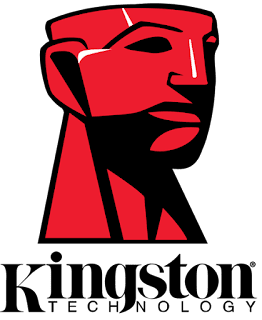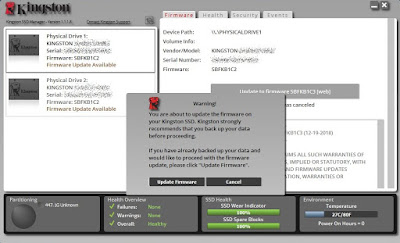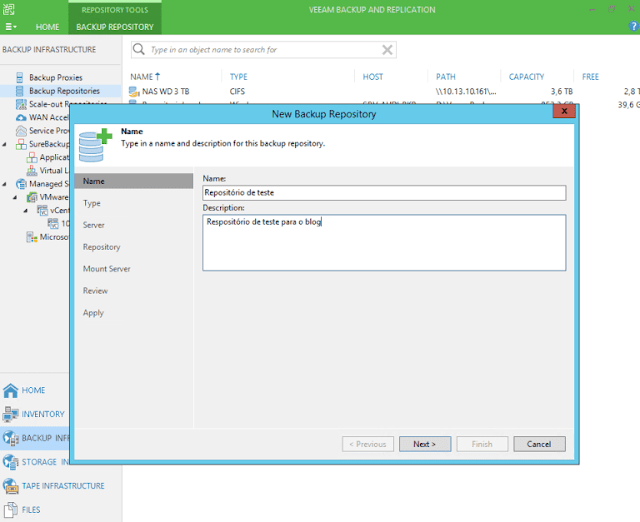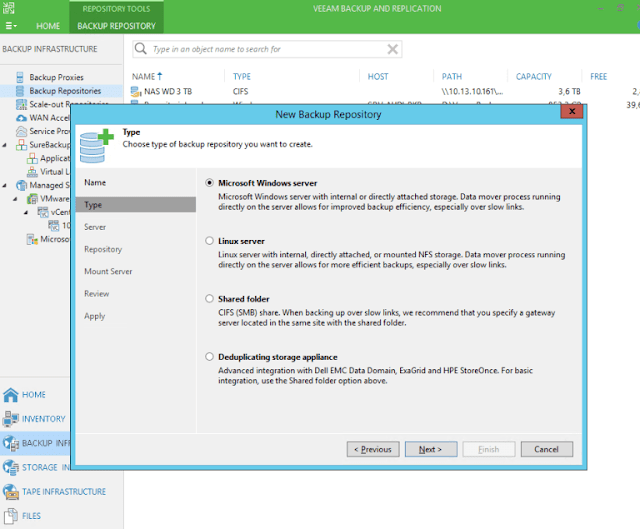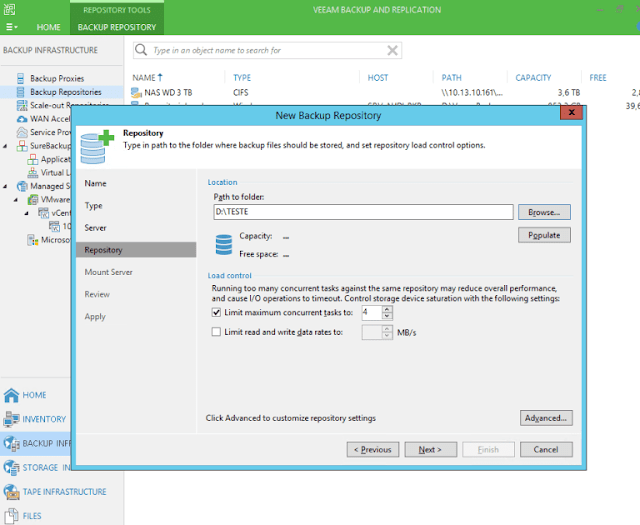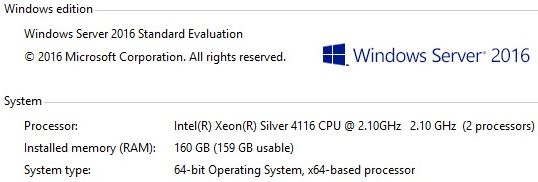A nova certificação Microsoft 365 Certified: "Messaging Administrator Associate" tem dois exames que estão atualmente em versão beta!
MS-200: Planejando e configurando uma plataforma de mensagens;
E o MS 201: Implementando uma plataforma de mensagens híbridas e seguras .
Para receber um desconto de 80% no MS-200 (Planejando e configurando uma plataforma de mensagens), quando for solicitado o pagamento, use o código MS200PjM
Para também receber o desconto de 80% no MS 201 (Implementando uma Plataforma de Mensagens Híbrida e Segura), quando for solicitado o pagamento, use o código MS201Best
Estes não são códigos de acesso privados. O aluno poderá usar esses códigos para se inscrever nos exames até 28 de fevereiro de 2019 e fazer os exames até 1º de março de 2019.
Para os profissionais que já fizeram o Exame 70-345 (Projetando e Implantando o Microsoft Exchange Server 2016), basta fazer o exame de transição beta MS-202 (Transição de Certificação do Administrador de Mensagens do Microsoft 365). Tal qual nos exames históricos de atualização, este exame abrange as habilidades que fazem parte da nova certificação, mas não foram cobertas pelo 70-345. Ele avalia o delta entre o que foi coberto e o que é necessário para a nova certificação Microsoft 365 Certified: Messenger Administrator Associate. Use o código: 202MSis
Fonte: https://www.microsoft.com/en-us/learning/community-blog-post.aspx?BlogId=8&Id=375196
Fonte: https://www.microsoft.com/en-us/learning/m365-messaging-administrator.aspx
MS-200: https://www.microsoft.com/en-us/learning/exam-MS-200.aspx
MS-201: https://www.microsoft.com/en-us/learning/exam-MS-201.aspx
MS-202: https://www.microsoft.com/en-us/learning/exam-MS-202.aspx